
Sommario:
- Autore John Day [email protected].
- Public 2024-01-30 10:06.
- Ultima modifica 2025-01-23 14:50.
Ehi ragazzi, sono stantio56, e vi insegnerò come fare un film in Windows Movie Maker, questo ha molte possibilità, ecco alcuni video musicali che ho fatto da solo su Windows Movie Maker. VOTA
Passaggio 1: trova l'icona sul desktop
L'immagine mostra l'aspetto del file e potrebbe essere necessario fare clic sul pulsante di avvio e cercare da lì.
Passaggio 2: IMPORTAZIONE DEL FILE AUDIO
Dopo aver aperto Movie Maker, quindi fai clic sul pulsante "audio o musica", quindi cerca il file musicale di tua scelta, ho sfocato tutti i file non necessari in modo che nessuno veda i miei file e per questa dimostrazione, sto usando bohémien rhapsody by queen, quindi lo schermo dovrebbe apparire come la foto 3. foto 4, trascina la canzone nella timeline in basso.
Passaggio 3: AGGIUNGERE IL TITOLO
foto 1, abbastanza semplice, fare clic su "titolo e crediti" foto 2, digitare il titolo foto 3, avviare l'audio dopo il titolo.
Fase 4: IMPORTAZIONE DI IMMAGINI E FILM
Leggi la descrizione nelle foto, se non riesci a leggerla, quindi rispondi a questo 'ible e ti risponderò ASAIFLI quindi trascina le foto nella timeline proprio come hai fatto con l'audio, quindi aggiungi effetti se vuoi, cambia la lunghezza di quello che vuoi che sia. PROVA FREQUENTEMENTE! Se c'è qualcosa che non va nel film, dovresti scoprirlo il prima possibile. Una volta ho fatto un video e nessuna delle immagini è apparsa… non l'ho scoperto finché non ho finito.
Passaggio 5: CREDITI
Dopo aver trascinato le foto e i video nella timeline, continua a farlo finché non sei soddisfatto del tuo video, continua ad aggiungere foto e quant'altro. leggi le descrizioni nella foto quindi aggiungi i crediti CHE HAI FATTO CON QUESTO, QUINDI RIPRODUCI IL VIDEO E SE QUALCOSA È SBAGLIATO RIPARALO! POI GUARDA DI NUOVO E CORREGGI UIT FINO A QUANDO NON SEI SODDISFATTO DEL VIDEO.
Passaggio 6: PUBBLICARE
Pubblica il video e leggi le descrizioni sulle foto per aiuto se ne hai bisogno. Dopo averlo pubblicato, potresti metterlo su youtube o qualcosa del genere. Se finisci per metterlo su youtube, invia una risposta a questo 'ible così posso vedere quanto sei stato bravo e quanto bene ho fatto io nell'istruirti.
Consigliato:
Tutorial di base su Arduino Bluetooth: 6 passaggi (con immagini)

Tutorial Arduino Bluetooth Basic: AGGIORNAMENTO: LA VERSIONE AGGIORNATA DI QUESTO ARTICOLO PUO' ESSERE TROVATA QUI Hai mai pensato di controllare qualsiasi dispositivo elettronico con il tuo smartphone? Controllare il tuo robot o qualsiasi altro dispositivo con il tuo smartphone sarà davvero fantastico. Ecco un semplice e bas
Movie Tracker - Tracker di uscita teatrale alimentato da Raspberry Pi: 15 passaggi (con immagini)

Movie Tracker - Tracker di rilascio teatrale alimentato da Raspberry Pi: Movie Tracker è un tracker di rilascio a forma di ciak, alimentato da Raspberry Pi. Utilizza l'API TMDb per stampare il poster, il titolo, la data di uscita e la panoramica dei film in uscita nella tua regione, in un intervallo di tempo specificato (ad es. film in uscita questa settimana) su
Sony Movie Studio Platinum 12.0!! Parte 2: 11 passaggi
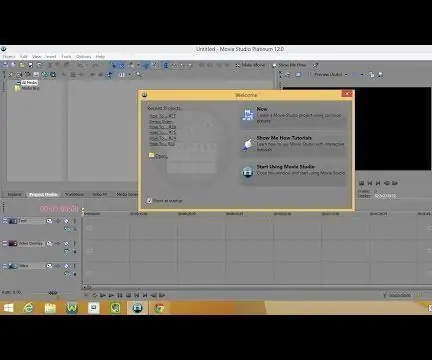
Sony Movie Studio Platinum 12.0!! Parte 2: questo Instructable ti mostrerà come modificare un video in Sony Movie Studio Platinum 12.0 Iscriviti al mio canale Grazie
Movie Box aggiornato: 11 passaggi (con immagini)

Movie Box aggiornato: alcuni mesi fa, ho pubblicato un Instructable sul mio lettore di film Raspberry Pi nascosto in una cassetta VHS. Da allora, ne ho costruiti diversi per amici e familiari e ho semplificato il processo. Utilizzando un Raspberry Pi v3, non abbiamo più bisogno di un hub USB e
Tutorial di Windows Episodio 1 - Emulare Windows Aero Window Boarders: 3 passaggi

Esercitazioni di Windows Episodio 1 - Emula Windows Aero Window Boarders: ultimo aggiornamento il 17 dicembre 2009 Questo tutorial di Windows ti fornirà una guida passo passo su come emulare Windows Aero Window Boarder su un sistema operativo Windows inferiore a Vista OPPURE puoi utilizzare questa guida per emulare Windows Aero su macchine che hanno inc
